32 비트 대 64 비트 Office-어떤 것이 있습니까? ' 차이점은 무엇입니까?
이 문서에서는 Office 버전 (Excel, Outlook, Access, PowerPoint, Word 등) 설치했습니다. 또한 버전 간의 차이점과 다른 버전을 선택할 수있는 이유에 대해서도 설명합니다.
32 비트 또는 64 비트 Office가 있습니까?
아래에서 방법을 알아 봅니다. 설치 한 Microsoft Office 버전을 확인하세요.
Office 2013 이상
Office 2013 이상이있는 경우 다음 지침에 따라 Office 비트 버전을 다운로드하세요.
- 리본에서 파일 탭 선택
- 계정 클릭
- Excel 정보 (Outlook, PowerPoint 등)를 클릭
- Office 버전 정보
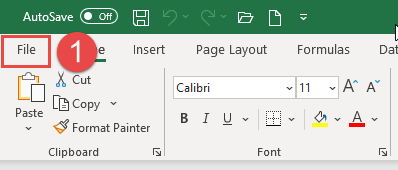
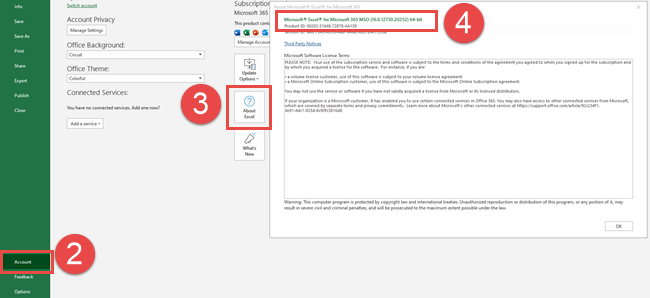
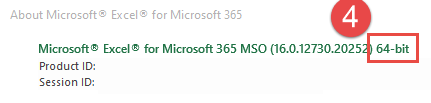
Office 2010
Office 2010의 지침은 약간 다릅니다.
- 리본에서 파일 탭 선택
- 도움말 클릭
- Microsoft Excel 정보에서 Office 버전 정보 찾기

Office 2007
Office 20 07은 32 비트 전용입니다.
32 비트와 64 비트 Office의 차이점
Office 32 비트 대신 Office 64 비트를 사용할 때의 주요 이점은 양입니다. 사용 가능한 메모리. 32 비트 Office에서는 응용 프로그램이 2GB의 RAM 메모리 만 사용할 수 있지만 64 비트 Office에서는 제한이 없습니다.
이는 대용량 데이터 세트가있는 Excel에서 작업하거나 작업 할 때 매우 유용 할 수 있습니다. 리치 미디어 (비디오, 애니메이션, 그림 등)로 가득 찬 Word 문서 또는 PowerPoint 프레젠테이션.
64 비트 Office보다 32 비트 Office를 사용하는 것이 직접적인 이점은 없습니다. 유일한 잠재적 이점은 호환성 문제입니다 (아래 참조).
32 비트 또는 64 비트 Office를 사용해야합니까?
Office 64 비트는 64 비트를 실행하는 컴퓨터에만 설치할 수 있습니다. -비트 Windows (거의 모든 최신 Windows 설치는 64 비트를 사용합니다.)
Office 32 비트는 64 비트 또는 32 비트 Windows를 실행하는 컴퓨터에 설치할 수 있습니다.
따라서 64 비트 또는 32 비트를 선택해야합니까?
Office 2019부터 Microsoft는 기본 설치 버전을 32 비트에서 64 비트로 변경했습니다. 따라서 Microsoft는 64 비트 버전을 사용하는 것이 좋습니다.
32 비트 버전을 사용하는 유일한 이유는 (물론 32 비트 Windows가있는 경우 제외) 추가 기능, 컨트롤, 32 비트를 사용하는 코드 또는 참조. 예를 들어 64 비트 대체 기능이없는 32 비트 COM 추가 기능
특히 일부 오래된 Outlook 추가 기능은 64 비트 대체 기능을 제공하지 않습니다.
사용중인 Windows 버전은 무엇입니까?
64 비트 Windows를 사용하고있을 가능성이 높지만 방법은 다음과 같습니다. 확인하십시오.
Windows 10
- Windows 검색 창에 PC 정보 입력
- 목록에서 PC 정보 선택
- 장치 사양 찾기 > Windows 비트 버전을보기위한 시스템 유형

Windows 8
- 화면 오른쪽 하단을 가리키고 검색을 클릭합니다.
- 검색 상자에 시스템 입력
- 시스템 선택 목록에서
- Windows 비트 버전을 보려면 시스템 유형보기
Windows 7 / Vista
- 시작 클릭
- 검색 시작 상자에 시스템 입력
- 프로그램 목록에서 시스템 정보 클릭
- 시스템 요약 선택 ry
- 세부 정보 창의 항목에서 시스템 유형 찾기
- 값이 x64로 시작하면 64 비트 Windows가있는 것입니다. x86은 32 비트 Windows를 나타냅니다.
32 비트와 64를 모두 설치할 수 있습니까? -bit Office?
Microsoft는 32 비트 및 64 비트 버전의 Office를 동일한 컴퓨터에 설치할 수 없다고 주장합니다. 그러나 가능하지만 약간 복잡합니다 (아래 소스 1 참조) :
- 64 비트 버전 먼저 설치
- 32 비트 버전 설치
- 32 비트 및 64 비트 설치는 서로 다른 버전이어야합니다 (예 : Office 32 비트 2013, Office 64 비트 2019)
- Outlook의 한 버전 만 설치할 수 있습니다.
- 버전 중 하나가 활성화를 거부하면 다음과 같은 명령을 실행하십시오 (아래 소스 2 참조).
cd C:\Program Files (x86)\Microsoft Office\Office14cscript ospp.vbs /act